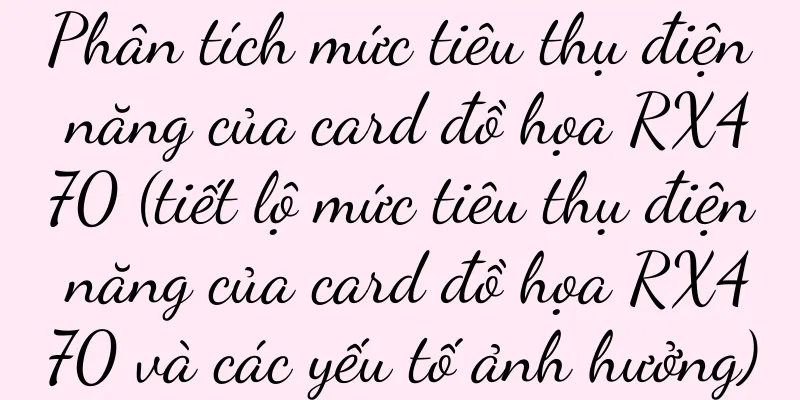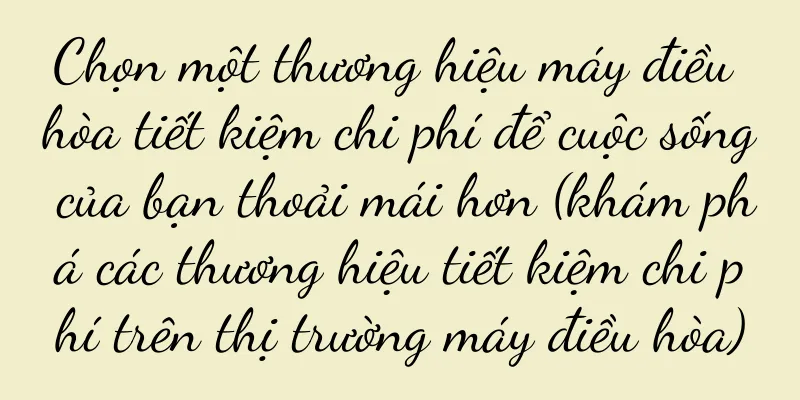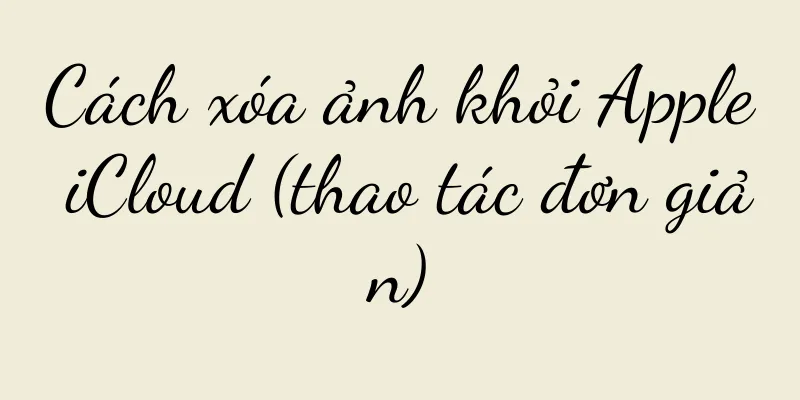Cách dọn rác iPhone đúng cách (giải quyết dễ dàng vấn đề không đủ dung lượng lưu trữ)

|
Ngày nay, iPhone đã trở thành một phần không thể thiếu trong cuộc sống của chúng ta, nhưng đi kèm với nó là vấn đề không đủ dung lượng lưu trữ trên điện thoại di động. Để iPhone của bạn phục hồi mượt mà, bài viết này sẽ giới thiệu chi tiết 15 bước giúp bạn dọn dẹp tệp rác trên iPhone đúng cách. 1. Xóa các ứng dụng ít sử dụng Nhấp để mở Cài đặt, nhấp vào "Chung", sau đó nhấp vào "Bộ nhớ iPhone". Nhấp để vào và chọn "Xóa ứng dụng" trong danh sách ứng dụng, tìm những ứng dụng mà bạn đã lâu không sử dụng. Điều này giải phóng không gian lưu trữ có giá trị. 2. Dọn dẹp ảnh và video Xóa hoặc di chuyển các tệp không còn cần thiết lên dịch vụ lưu trữ đám mây, duyệt ảnh và video cũng như mở album. Bạn có thể sử dụng tính năng Album thông minh trong album để phân loại ảnh và video nếu bạn không chắc chắn ảnh và video nào là quan trọng. 3. Dọn dẹp bản ghi tin nhắn Mở "Thông tin" để xem nhật ký tin nhắn trong mỗi hộp thoại, ứng dụng. Nhấp vào, trượt sang phải đến "Thêm" rồi chọn nút "Xóa" để xóa những tin nhắn bạn không còn cần nữa. Việc này có thể giải phóng không gian lưu trữ và cải thiện hiệu suất của iPhone. 4. Xóa bộ nhớ đệm của trình duyệt Nhấp để mở cài đặt cho "Safari" hoặc ứng dụng trình duyệt yêu thích của bạn. Trong "Nâng cao", chọn tùy chọn "Dữ liệu trang web" và nhấp vào "Xóa tất cả dữ liệu trang web". Giải phóng không gian lưu trữ và tăng tốc độ duyệt web của bạn, việc này sẽ xóa bộ nhớ đệm của trình duyệt. 5. Dọn dẹp các tập tin nhạc và âm thanh Để kiểm tra thư viện nhạc của bạn, hãy mở ứng dụng Âm nhạc. Xóa các bài hát bạn không còn thích hoặc chuyển chúng lên iCloud. Để tiết kiệm dung lượng lưu trữ, hãy cân nhắc xóa các bài hát đã tải xuống nếu bạn thường xuyên sử dụng dịch vụ phát trực tuyến. 6. Dọn dẹp các tập tin đã tải xuống Mở "File" nhấp vào, ứng dụng tab "Local". Trong "Tải xuống", hãy xóa các tệp và thư mục mà bạn không còn cần nữa. Tải xuống tệp từ ứng dụng mạng xã hội hoặc các nguồn khác, chẳng hạn như tệp đính kèm trong email. 7. Dọn dẹp các tệp đính kèm trong email Vào từng hộp thư đến và mở ứng dụng Mail. Xóa các tệp đính kèm mà bạn không còn cần nữa và tìm những email có tệp đính kèm. Việc dọn dẹp chúng sẽ cải thiện đáng kể hiệu suất của iPhone. Những phụ kiện này chiếm nhiều dung lượng lưu trữ. 8. Xóa nhật ký cuộc gọi Mở ứng dụng Điện thoại và đi tới tab Cuộc gọi gần đây. Xem lại nhật ký cuộc gọi và xóa những cuộc gọi không còn cần thiết. Xóa nhật ký cuộc gọi cũng giúp bảo vệ quyền riêng tư của bạn và giải phóng một số dung lượng lưu trữ. 9. Dọn dẹp bản ghi nhớ và ghi chú của bạn Để kiểm tra ghi nhớ và ghi chú, hãy mở ứng dụng Ghi nhớ. Và di chuyển các ghi chú quan trọng sang các dịch vụ lưu trữ đám mây như iCloud hoặc các ứng dụng ghi chú khác, đồng thời xóa những ghi chú đã hoàn thành hoặc không còn cần thiết. 10. Dọn dẹp các sự kiện trong lịch của bạn Để kiểm tra sự kiện lịch của bạn, hãy mở ứng dụng Lịch. Thao tác này sẽ cung cấp chế độ xem lịch rõ ràng hơn, xóa các sự kiện đã qua hoặc không còn cần thiết nữa và giải phóng không gian lưu trữ. 11. Dọn dẹp các tập tin cấu hình vô dụng Nhấp vào, mở cài đặt "Chung" rồi nhấp vào "Hồ sơ". Và xóa những hồ sơ mà bạn không còn cần nữa hoặc cho là đáng ngờ. Xem lại các hồ sơ được liệt kê. Các tệp cấu hình này có thể chiếm dung lượng lưu trữ và ảnh hưởng đến hiệu suất của iPhone. 12. Dọn dẹp bản ghi nhớ giọng nói Để xem danh sách ghi chú giọng nói, hãy mở ứng dụng Ghi chú giọng nói. Và xuất các ghi chú quan trọng sang các thiết bị khác hoặc dịch vụ lưu trữ đám mây và xóa những ghi chú bạn không còn cần nữa. 13. Xóa bộ nhớ đệm ứng dụng Nhấp để mở cài đặt, nhấp vào "Chung", sau đó nhấp vào "Bộ nhớ iPhone". Nhấp để vào và chọn, tìm các ứng dụng có bộ nhớ đệm chiếm nhiều dung lượng lưu trữ hơn và chọn "Xóa ứng dụng" trong danh sách ứng dụng. Cài đặt lại các ứng dụng này có thể dọn sạch bộ nhớ đệm và giải phóng không gian lưu trữ. 14. Xóa bộ nhớ đệm Apple Music Nhấp vào, mở cài đặt "Âm nhạc" rồi nhấp vào "Apple Music". Tìm những bài hát ngoại tuyến mà bạn không còn cần nữa trong tab "Tải xuống", vuốt sang trái và chọn "Xóa". 15. Sao lưu và khôi phục iPhone của bạn thường xuyên Sau đó khôi phục cài đặt gốc và sao lưu iPhone thường xuyên bằng iTunes hoặc iCloud. Và để đảm bảo iPhone của bạn luôn hoạt động hiệu quả, thao tác này sẽ xóa tất cả các tập tin rác và bộ nhớ đệm. Cải thiện không gian lưu trữ và hiệu suất. Bạn có thể dễ dàng dọn dẹp các tệp rác trên iPhone bằng cách làm theo 15 bước trên. Hãy nhớ rằng việc vệ sinh và sao lưu thường xuyên là chìa khóa để giữ cho iPhone của bạn hoạt động hiệu quả. Hãy cùng tận hưởng trải nghiệm iPhone mượt mà hơn! |
Gợi ý
Bản sao mới của Xiaomi khiến nhiều người phải khóc
Phiên bản Ngày của Cha của Xiaomi 14 Ultra “It’s ...
Phân tích tầm quan trọng của các thông số cốt lõi của card đồ họa (hiểu các thông số cốt lõi của card đồ họa và chọn card đồ họa phù hợp nhất với bạn)
Card đồ họa đã trở thành một thành phần quan trọng...
Giải quyết vấn đề hộp mật khẩu không hiện lên khi bật máy tính (cách cài đặt chức năng đăng nhập tự động tránh nhập mật khẩu nhiều lần)
Chúng ta thường đặt mật khẩu để bảo vệ quyền riêng...
Cách mở máy hút mùi đúng cách để vệ sinh (nắm vững kỹ năng vệ sinh)
Sau thời gian dài sử dụng, nhiều dầu mỡ sẽ tích tụ...
Phương pháp thực tế để giải quyết vấn đề nước tràn vào máy pha cà phê espresso (bảo vệ máy pha cà phê của bạn)
Máy có thể pha cà phê Ý đậm đà. Máy pha cà phê Ý l...
Tầm quan trọng của việc vệ sinh ống thông gió hút mùi bếp (giữ không khí trong bếp luôn trong lành và ngăn ngừa hiệu quả sự tích tụ khói dầu mỡ)
Là một thiết bị xử lý khói dầu, máy hút mùi thường...
Giải thích chi tiết về định dạng tệp bmp (chuyển đổi định dạng bmp sang mp3 trên điện thoại di động)
Và hầu hết các thương hiệu đều hỗ trợ FLASHCandLux...
Một triệu khả năng trong ngành phát trực tiếp
Bài viết này sẽ phân tích kỹ lưỡng những thay đổi...
Cách nhận thẻ đổi tên CF (cách nhận thẻ đổi tên CF)
Xin chào mọi người, tôi là Xiao Q. Tiếp theo, hãy ...
Niềm vui cuộc sống 2: Hiệu ứng hút máu của phim truyền hình S-Class
Joy of Life 2 đã kết thúc vào tối qua. Chúng ta c...
Phải làm gì nếu bo mạch điều khiển máy chạy bộ bị cháy (Giải quyết sự cố bo mạch điều khiển bị cháy)
Tuy nhiên, trong quá trình sử dụng lâu dài, bảng đ...
Đánh giá đầu tiên về bàn chải điện thông minh Oral-B (Đánh giá đầu tiên về bàn chải điện thông minh Oral-B)
Bàn chải điện đã trở thành sự lựa chọn chăm sóc sứ...
Cách vào giao diện BIOS của bo mạch chủ Maxsun (nắm vững các bước và phương pháp chính để vào giao diện BIOS)
Người dùng có thể thiết lập và quản lý nhiều thông...
Điện thoại di động hiện tại là model nào? (Bảng xếp hạng bộ xử lý CPU của điện thoại di động năm 2018)
Vậy điểm mạnh của bộ vi xử lý dòng A của Apple là ...
Đằng sau chiến thắng của Trịnh Khâm Văn, cuộc chiến kinh doanh đỉnh cao của Nike và Adidas
Đằng sau vinh quang của các cuộc thi thể thao thư...